如何解决 Physxloader.dll 丢失或找不到?
已发表: 2019-10-25想象一下:你在工作或学校度过了漫长的一天,你终于可以在家里玩你最喜欢的电子游戏了。 你启动你的电脑,在你等待的时候,你去厨房拿你最喜欢的罐装饮料。 当你听到罐子打开的奇怪令人满意的声音和饮料中气泡的独特嘶嘶声时,你慢慢地坐到座位上。 现在,您需要做的就是等待游戏加载。 但是,您没有看到主菜单,而是遇到一条错误消息,上面写着“Physxloader.dll 文件丢失”。
当然,您本能地重新启动计算机。 但是,无论您重新启动它多少次,您仍然会收到那个讨厌的错误消息。 这个问题可能令人沮丧,尤其是当您不知道该怎么做时。 好吧,你不应该拼命打你的电脑显示器(现在)! 在这篇文章中,我们将教你如何解决 Physxloader.dll is not found 错误。 我们为您准备了多种解决方案。 因此,您可能会找到可以帮助您解决问题的那个。
什么是 Windows 10 上的 Physxloader.dll?
不要太快认为 Physxloader.dll 丢失错误与恶意软件有关。 虽然在某些情况下这可能是真的,但您应该知道 Physxloader.dll 是一个合法文件。 它与作为 NVIDIA PhysX 组件的 Physxloader 动态链接库相关联。 现在,如果您想知道 NVIDIA PhysX 是什么,我们将向您解释它的功能。 它是实时物理引擎中间件,可通过显卡增强您的游戏体验。
要了解如何修复 Physxloader.dll 未找到错误,您必须首先知道导致问题的原因。 如错误消息所示,该问题与 DLL 文件有关,尤其是 Physxloader.dll。 作为 NVIDIA 的关键组件,此 DLL 文件是启动游戏所必需的。 因此,当它损坏或丢失时,您将无法正常启动游戏。
值得注意的是,错误消息以不同的形式出现,包括:
- 文件 Physxloader.dll 丢失。
- 无法开始(游戏名称)。 缺少必需的组件:physxloader.dll。 请重新安装(游戏名称)。
- 该程序无法继续,因为您的计算机缺少 Physxloader.dll。
- 未找到 Physxloader.dll。
- 此应用程序无法启动,因为找不到 Physxloader.dll。 重新安装应用程序可能会解决此问题。
所有这些错误消息都表明主要问题是 DLL 文件。 此文件可能已被删除或损坏。 也就是说,您不应该手动安装 DLL 文件,尤其是因为它们通常与程序捆绑在一起。 现在,如果您尝试安装单个 DLL 文件,您可能会将整个操作系统置于危险之中。 毕竟网上各种资源都没有提供稳定版本的文件。 因此,我们建议您使用我们将在下面分享的解决方案之一。
解决方案 1:安装 NVIDIA PhysX
正如我们所提到的,这个问题一定与 NVIDIA PhysX 有关。 如果丢失,最好的办法是从其官方网站下载该软件。 安装它,然后重新启动您的 PC 和游戏。 如果这样做不能解决错误,我们建议您继续下一个解决方案。
解决方案 2:手动运行 PhysX
如果您已尝试安装 NVIDIA PhysX,但问题仍然存在,我们建议您尝试手动运行该软件。 以下是步骤:
- 在键盘上,按 Windows 键 + E。 这样做应该可以让您打开文件资源管理器。
- 现在,在地址栏中,输入以下路径:
C:\Program Files (x86)\Steam\SteamApps\common
- 进入文件夹后,查找受影响游戏的文件夹。 打开它,然后双击 redist 文件夹。
- 找到 PhysX EXE 文件,然后双击它。
- 尝试启动游戏以查看错误是否消失。
解决方案 3:从工作 PC 复制 Physxloader.dll 文件
此问题的另一个解决方法是从与您的 Windows 操作系统和处理器相同的计算机复制 Physxloader.dll 文件。 如果您找到符合所有条件的设备,则可以从那里获取 DLL 文件。 这个方法有两个部分:
- 第一部分:检查您的 Windows 系统类型
- 第二部分:从工作计算机复制 Physxloader.dll 文件
第一部分:检查您的 Windows 系统类型
- 转到您的任务栏,然后单击“搜索”图标。
- 在框中键入“系统信息”(不带引号),然后按键盘上的 Enter。
- 您将看到一个新窗口,其中显示您的操作系统版本和类型。
第二部分:从工作计算机复制 Physxloader.dll 文件
- 启动您将获得 Physxloader.dll 文件的工作 PC。
- 在键盘上,按 Windows 键 + E 启动文件资源管理器。
- 单击导航栏,然后输入以下路径:
C:\Windows\System32

- 进入文件夹后,单击导航栏旁边的搜索框。
- 在框中键入“Physxloader.dll”(不带引号),然后按 Enter。
- 您应该能够看到 Physxloader.dll 文件,但如果看不到,请在此文件夹中搜索 DLL 文件:
C:\Windows\SysWOW64
- 找到 Physxloader.dll 文件后,复制它。
- 转到您自己的 PC,然后将文件粘贴到您从中复制文件的同一位置。
解决方案 4:更新显卡驱动程序
由于过时的视频卡驱动程序,您也可能无法运行游戏。 因此,我们建议您将驱动程序更新到最新版本。 有两种方法可以做到这一点:
- 使用设备管理器
- 使用 Auslogics 驱动程序更新程序
使用设备管理器
- 按键盘上的 Windows 键 + R 以启动“运行”对话框。
- 在框内,键入“devmgmt.msc”(不带引号),然后单击“确定”。
- 进入设备管理器后,展开显示适配器类别的内容。
- 现在,右键单击您的显卡,然后选择更新驱动程序。
- 选择“自动搜索更新的驱动程序软件”选项。
让您的系统找到更新的驱动程序,然后按照屏幕上的说明进行安装。 请记住,Windows 仍然可能会错过最新版本的驱动程序。 因此,您最终可能仍会访问制造商的网站以获取正确的驱动程序版本。 但是,我们不推荐此选项,因为它可能存在风险且耗时。 浏览所有驱动程序并找到与您的操作系统和处理器兼容的驱动程序可能具有挑战性。 如果您安装了错误的版本,您甚至可能会遇到系统不稳定的问题。
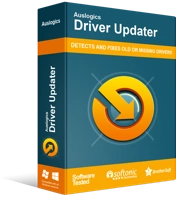
使用驱动程序更新程序解决 PC 问题
不稳定的 PC 性能通常是由过时或损坏的驱动程序引起的。 Auslogics Driver Updater 可诊断驱动程序问题,让您一次或一次更新旧驱动程序,让您的 PC 运行更顺畅
使用 Auslogics 驱动程序更新程序
有一种更方便、更可靠的方式来更新您的显卡驱动程序。 您可以使用 Auslogics Driver Updater 自动执行该过程。 安装此程序后,它将自动识别您系统的体系结构。 您只需单击一个按钮,Auslogics Driver Updater 就会找到并安装制造商推荐的最新驱动程序版本。
此工具的优点在于它可以解决您 PC 上所有与驱动程序相关的问题。 因此,在此过程之后,您的计算机将变得更快、更高效。
哪些解决方案帮助您修复了 Physxloader.dll 错误?
在下面的评论中让我们知道!
